マーカー機能
最終更新: 2021年4月27日
タイムラインで任意のフレーム位置に目印がつけられるようになります。
SDKに組み込む際に、マーカーの情報は出力されません。
マーカーの挿入
マーカーを挿入する場合は、下図の赤いエリア内で右クリックし設定用のポップアップを開きます。
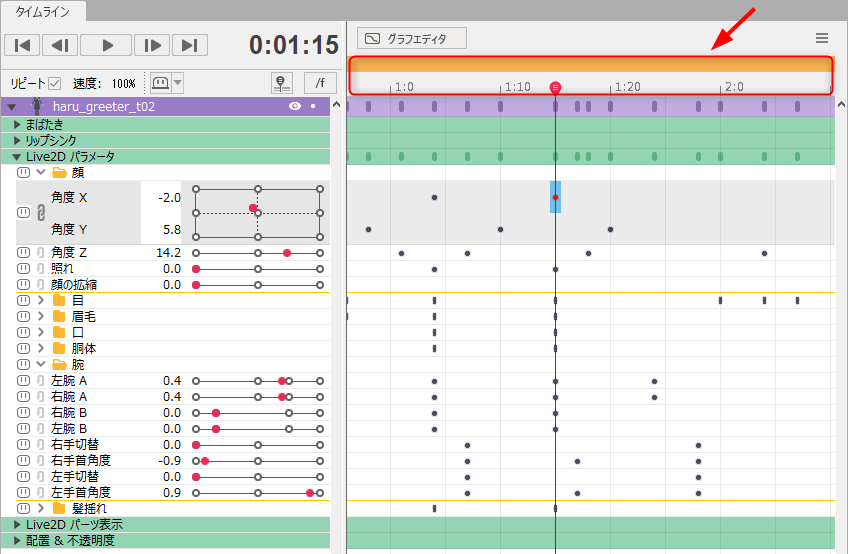
マーカーを追加を押下します。
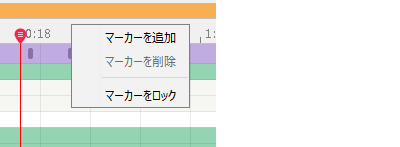
マーカーのダイアログが表示されますので、任意の文字を入力します。
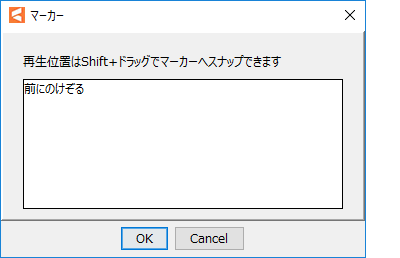
[OK] を押下すると下図の赤枠の位置にマーカーが挿入されます。

マーカーは、左右にドラッグすることで任意の位置に移動させることができます。
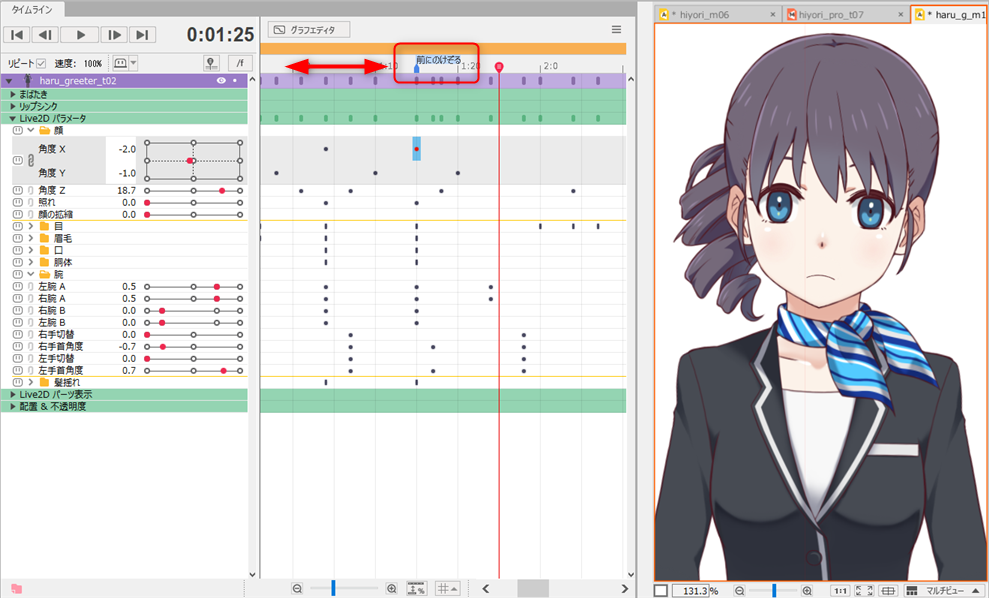
マーカーをロックすると見た目グレーに変化してマーカーに対する一切の操作ができなくなります。
インジケーターを移動時等にマーカーを誤って操作してしまわないよう、常にロックをかけておくと良いでしょう。
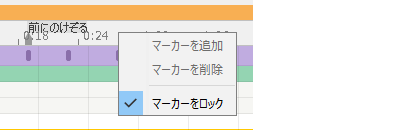
Point
マーカー機能とイベントの違いについて
マーカー機能:情報はEditor内でのみ使用する。(メモや位置の目印など)
イベント機能:SDKのイベントに合わせてトリガーを引くなどの処理などを行う時に使用する。(SDKへ書き出し可能)
ユーザーデータとイベント
この記事はお役に立ちましたか?
はいいいえ
